¿Qué es la herramienta de asistencia??
AssistiveTool es sospechoso, programa con publicidad de la familia de malware AdLoad que se dirige específicamente a usuarios de macOS. Al ser un programa de adware, AssistiveTool generará campañas publicitarias intrusivas en tu Mac, principalmente en forma de ventanas emergentes. La diferencia entre los anuncios normales y los generados por adware es que estos últimos tienden a promocionar estafas y programas falsos.. Por lo tanto, interactuando con el contenido generado por AssistiveTool (por ejemplo. haciendo clic en el anuncio) No se recomienda, ya que comprometerá aún más tu Mac. Puedes terminar descargando un malware, como un troyano, o exponer su información personal o financiera a piratas informáticos.
Para evitar resultados maliciosos, considere la eliminación completa de AssistiveTool, con la ayuda de un programa anti-malware. Este artículo le proporcionará toda la información necesaria para eliminar el adware y evitar futuras intrusiones..
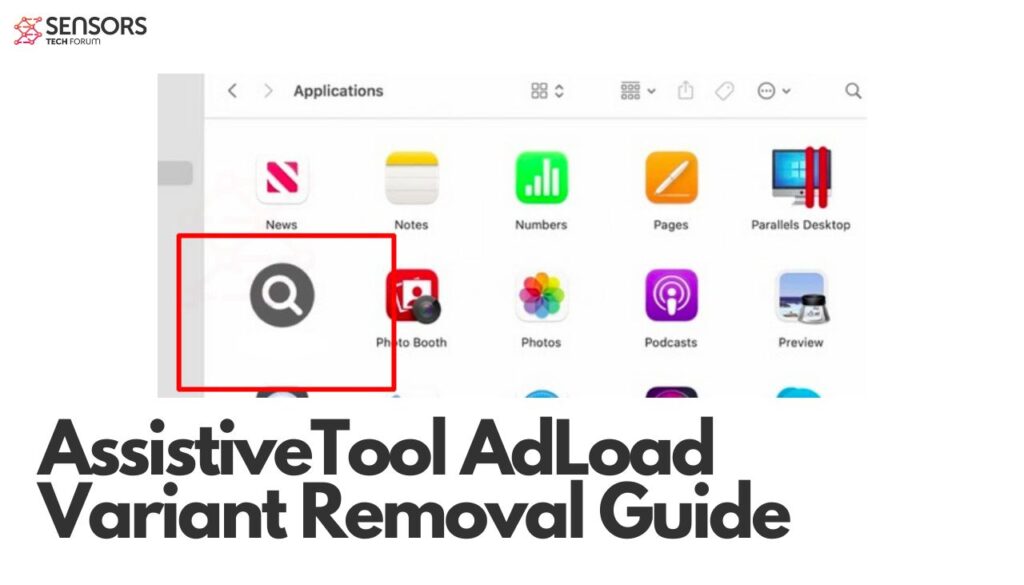
Detalles de la herramienta de asistencia
| Nombre | Herramienta de asistencia también conocida como Trojan.Adload |
| Escribe | Adware / Potencialmente no deseado Aplicación / Virus Mac |
| Tiempo de eliminación | Menos que 15 acta |
| Herramienta de eliminación |
Ver si su sistema ha sido afectado por malware
Herramienta de eliminación de software malintencionado
Herramienta de eliminación de software malintencionado
|
Instalación de herramientas de asistencia
Lo más probable es que AssistiveTool se distribuya a través de instaladores de software incluidos y actualizaciones de software falsas. (por ejemplo. Adobe flash player no esta actualizado). Es posible que haya descargado un programa gratuito de la web incluido con AssistiveTool. tales adicionales, Las descargas ocultas suelen ser las culpables de la instalación de programas publicitarios y programas potencialmente no deseados..
Estas aplicaciones suelen colarse en tu Mac a través de páginas web de terceros, no es la App Store oficial de Apple. Comercializado como útil, Puede que no sean tan legítimos como parecen.. Otro método de distribución utilizado por AdLoad es mediante instalaciones adicionales junto con configuraciones recientes.. En el instalador de una aplicación gratuita., una variante de AdLoad como AssistiveTool puede promocionarse como una "oferta opcional" o un "añadido gratuito".
Si bien la aplicación puede parecer beneficiosa al principio, puede alterar los permisos de su Mac y alterar la configuración del navegador para Google Chrome, Safari, Firefox, u Opera. Estos cambios se realizan para que AdLoad pueda mostrar varios tipos de anuncios., incluyendo pop-ups, anuncios de redireccionamiento del navegador, banners, y notificaciones push.
¿Cuál es el propósito de AssistiveTool??
En la mayoría de los casos, El objetivo final de programas como AssistiveTool es la recopilación de datos y el secuestro de sesiones del navegador imponiendo anuncios a los usuarios.. Estos programas también pueden abrir una puerta trasera que podría usarse para colocar adware adicional o incluso malware.. Para resumir,, el programa se puede utilizar en varios escenarios maliciosos, dependiendo de los hackers’ agenda y campaña actuales.
¿Es peligrosa la herramienta de asistencia??
La presencia de AssistiveTool perjudica significativamente la experiencia de navegación y aumenta el riesgo de nuevas infecciones.. Las aplicaciones de adware generan anuncios (e.g., cupones, banners, pop-ups) que puede redirigir a sitios web maliciosos o instalar otras aplicaciones no deseadas a través de scripts.
Hacer clic en estos anuncios puede desencadenar la instalación de aplicaciones infecciosas. Por otra parte, Estas aplicaciones de adware recopilan información del usuario, como direcciones IP., URL de sitios web visitados, consultas de búsqueda, y otros detalles, que luego se comparten con terceros, potencialmente conduciendo a problemas de privacidad o robo de identidad.
Cómo proteger mi Mac de AssistiveTool?
Es fácil evitar la instalación de programas tan peligrosos siguiendo estos consejos:
- No descargar programas de anuncios de Internet, pop-ups, rastreadores de torrente, sitios para compartir archivos y otras fuentes no fiables.
- Optar por no participar en la configuración oculta en las secciones "Personalizada" o "Avanzada" cuando está instalando un programa. Puede anular la selección de la mayoría de los PUP desde allí.
- Evitar la instalación de programas que no necesita.
- Esté atento a cualquier publicidad en Internet excesiva o inusual.. Estos anuncios pueden ser provocados por PUP y adware conectados a su navegador.
- Lea los términos y condiciones de uso al instalar cualquier programa.
- Compruebe el software instalado con regularidad y desinstalar las aplicaciones que no desea o necesita.
- Instale un programa antimalware que también tenga la capacidad de detectar y eliminar programas potencialmente no deseados.
Elimina AssistiveTool de tu Mac
Para eliminar el llamado virus AssistiveTool y todos los archivos asociados de su Mac, usted debe completar todos los pasos indicados en la eliminación que sigue. Presenta tanto manuales como automáticas instrucciones de eliminación que combinaban podría ayudarle a asegurar su dispositivo y mantenerlo a salvo de ataques futuros. Teniendo en cuenta la naturaleza maliciosa de la amenaza, Se recomienda encarecidamente el uso de un programa antimalware..
Pasos para prepararse antes de la eliminación:
Antes de comenzar a seguir los siguientes pasos, tenga en cuenta que usted debe hacer en primer lugar las siguientes preparaciones:
- Copia de seguridad de sus archivos en caso de que ocurra lo peor.
- Asegúrese de tener un dispositivo con estas instrucciones sobre standy.
- Ármate de paciencia.
- 1. Escanear en busca de malware para Mac
- 2. Desinstalar aplicaciones riesgosas
- 3. Limpia tus navegadores
Paso 1: Scan for and remove AssistiveTool files from your Mac
When you are facing problems on your Mac as a result of unwanted scripts and programs such as AssistiveTool, la forma recomendada de eliminar la amenaza es mediante el uso de un programa anti-malware. SpyHunter para Mac ofrece funciones de seguridad avanzadas junto con otros módulos que mejorarán la seguridad de su Mac y la protegerán en el futuro.

Guía de eliminación de video de malware de Mac rápida y fácil
Paso de bonificación: Cómo hacer que su Mac funcione más rápido?
Las máquinas Mac mantienen probablemente el sistema operativo más rápido que existe. Aún, Las Mac se vuelven lentas y lentas a veces. La guía de video a continuación examina todos los posibles problemas que pueden hacer que su Mac sea más lenta de lo habitual, así como todos los pasos que pueden ayudarlo a acelerar su Mac..
Paso 2: Uninstall AssistiveTool and remove related files and objects
1. Golpea el ⇧ + ⌘ + U claves para abrir Utilidades. Otra forma es hacer clic en "Ir" y luego hacer clic en "Utilidades", como la imagen de abajo muestra:

2. Busque Activity Monitor y haga doble clic en él:

3. En el aspecto Monitor de Actividad para todos los procesos sospechosos, belonging or related to AssistiveTool:


4. Haga clic en el "Ir" botón de nuevo, pero esta vez seleccione Aplicaciones. Otra forma es con los botones ⇧ + ⌘ + A.
5. En el menú de aplicaciones, buscar cualquier aplicación sospechosa o una aplicación con un nombre, similar or identical to AssistiveTool. Si lo encuentras, haga clic con el botón derecho en la aplicación y seleccione "Mover a la papelera".

6. Seleccionar cuentas, después de lo cual haga clic en el Arranque preferencia. Mac le mostrará una lista de elementos que se inicia automáticamente cuando se conecte. Look for any suspicious apps identical or similar to AssistiveTool. Marque la aplicación que desea que deje de ejecutarse automáticamente y luego seleccione en el Menos ("-") icono para ocultarlo.
7. Elimine cualquier archivo sobrante que pueda estar relacionado con esta amenaza manualmente siguiendo los pasos a continuación.:
- Ir Descubridor.
- En la barra de búsqueda, escriba el nombre de la aplicación que desea eliminar.
- Por encima de la barra de búsqueda cambiar los dos menús desplegables para "Sistema de Archivos" y "Están incluidos" de manera que se puede ver todos los archivos asociados con la aplicación que desea eliminar. Tenga en cuenta que algunos de los archivos no pueden estar relacionados con la aplicación así que mucho cuidado, que los archivos que elimine.
- Si todos los archivos que están relacionados, sostener el ⌘ + A para seleccionar y luego los llevan a "Basura".
In case you cannot remove AssistiveTool via Paso 1 encima:
En caso de que usted no puede encontrar los archivos de virus y objetos en sus solicitudes u otros lugares que hemos mostrado anteriormente, puede buscar manualmente para ellos en las bibliotecas de su Mac. Pero antes de hacer esto, Por favor, lea la declaración de abajo:
1. Haga clic en "Ir" y entonces "Ir a la carpeta" como se muestra debajo:

2. Escribir "/Biblioteca / LauchAgents /" y haga clic en Aceptar:

3. Delete all of the virus files that have similar or the same name as AssistiveTool. Si usted cree que no existe tal archivo, no elimine nada.

Se puede repetir el mismo procedimiento con los siguientes otros directorios de la biblioteca:
→ ~ / Library / LaunchAgents
/Library / LaunchDaemons
Propina: ~ es allí a propósito, porque conduce a más LaunchAgents.
Paso 3: Remove AssistiveTool – related extensions from Safari / Cromo / Firefox









AssistiveTool-FAQ
What is AssistiveTool on your Mac?
The AssistiveTool threat is probably a potentially unwanted app. También existe la posibilidad de que esté relacionado con Malware para Mac. Si es así, Estas aplicaciones tienden a ralentizar significativamente tu Mac y muestran anuncios.. También podrían usar cookies y otros rastreadores para obtener información de navegación de los navegadores web instalados en su Mac..
¿Pueden las Mac contraer virus??
Sí. Tanto como cualquier otro dispositivo, Las computadoras Apple reciben malware. Es posible que los dispositivos Apple no sean un objetivo frecuente de el malware autores, pero tenga la seguridad de que casi todos los dispositivos Apple pueden infectarse con una amenaza.
¿Qué tipos de amenazas para Mac existen??
Según la mayoría de los investigadores de malware y expertos en ciberseguridad, la tipos de amenazas Los que actualmente pueden infectar tu Mac pueden ser programas antivirus fraudulentos., adware o secuestradores (PUP), Caballos de Troya, ransomware y malware criptominero.
Qué hacer si tengo un virus en Mac, Like AssistiveTool?
No te asustes! Puede deshacerse fácilmente de la mayoría de las amenazas de Mac aislándolas primero y luego eliminándolas. Una forma recomendada de hacerlo es utilizando un proveedor de confianza. software de eliminación de malware que puede encargarse de la eliminación automáticamente por usted.
Hay muchas aplicaciones anti-malware para Mac entre las que puede elegir. SpyHunter para Mac es una de las aplicaciones anti-malware recomendadas para Mac, que puede escanear gratis y detectar cualquier virus. Esto ahorra tiempo para la extracción manual que de otro modo tendría que hacer.
How to Secure My Data from AssistiveTool?
Con pocas acciones simples. Primero y ante todo, es imperativo que sigas estos pasos:
Paso 1: Encuentra una computadora segura y conectarlo a otra red, no en el que se infectó tu Mac.
Paso 2: Cambiar todas sus contraseñas, a partir de sus contraseñas de correo electrónico.
Paso 3: Habilitar autenticación de dos factores para la protección de sus cuentas importantes.
Paso 4: Llame a su banco para cambiar los datos de su tarjeta de crédito (código secreto, etc) si ha guardado su tarjeta de crédito para compras en línea o ha realizado actividades en línea con su tarjeta.
Paso 5: Asegurate que llame a su ISP (Proveedor de Internet u operador) y pedirles que cambien su dirección IP.
Paso 6: Cambia tu Contraseña de wifi.
Paso 7: (Opcional): Asegúrese de escanear todos los dispositivos conectados a su red en busca de virus y repita estos pasos para ellos si se ven afectados.
Paso 8: Instalar anti-malware software con protección en tiempo real en cada dispositivo que tenga.
Paso 9: Trate de no descargar software de sitios de los que no sabe nada y manténgase alejado de sitios web de baja reputación en general.
Si sigue estas recomendaciones, su red y los dispositivos de Apple serán significativamente más seguros contra cualquier amenaza o software invasivo de información y estarán libres de virus y protegidos en el futuro también.
Más consejos que puedes encontrar en nuestro Sección Virus MacOS, donde también puede hacer preguntas y comentar sobre los problemas de su Mac.
About the AssistiveTool Research
El contenido que publicamos en SensorsTechForum.com, this AssistiveTool how-to removal guide included, es el resultado de una extensa investigación, trabajo duro y la dedicación de nuestro equipo para ayudarlo a eliminar el problema específico de macOS.
How did we conduct the research on AssistiveTool?
Tenga en cuenta que nuestra investigación se basa en una investigación independiente. Estamos en contacto con investigadores de seguridad independientes, gracias a lo cual recibimos actualizaciones diarias sobre las últimas definiciones de malware, incluidos los diversos tipos de amenazas de Mac, especialmente adware y aplicaciones potencialmente no deseadas (satisfecho).
Además, the research behind the AssistiveTool threat is backed with VirusTotal.
Para comprender mejor la amenaza que representa el malware de Mac, Consulte los siguientes artículos que proporcionan detalles informados..


